La barre de menus de Mac est l'endroit idéal pour afficher de petites informations ou pour donner aux utilisateurs un accès rapide aux fonctionnalités des applications. C'est pourquoi de nombreuses applications incluent un accès à la barre de menus. Mais il y a tellement de place dans la barre de menu qu'il n'est pas pratique de tout y mettre. Quelles sont les applications essentielles que vous devriez avoir dans la barre de menus? Découvrons-le.
Applications OS X
Commençons par les plus évidents. Mac OS X est livré avec un ensemble d'applications de la barre de menus. Ceux qui, à mon avis, devraient être présents sont Horloge, WiFi, Bluetooth, Notifications, Spotlight, et Machine à remonter le temps. Tous sont personnalisables via Préférences de système.
Un moyen rapide de trouver un élément dans les Préférences Système consiste à utiliser sa fonction de recherche. Tapez le nom de l'élément ou du sujet que vous souhaitez rechercher, et il sera mis en surbrillance.
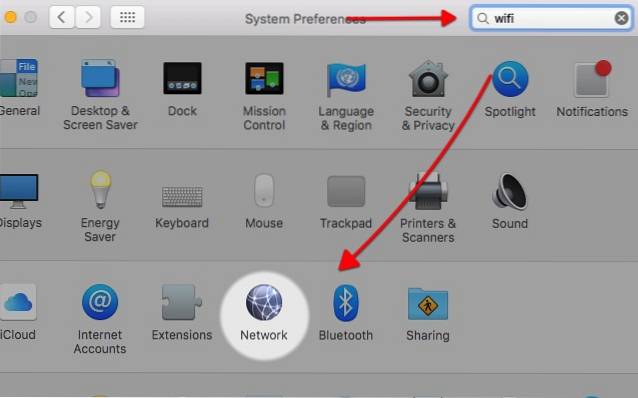
Barman 2
Le prochain élément important que vous devriez avoir dans votre barre de menus est Barman 2 (15,00 $ US). L'application fait une chose simple, mais c'est tellement utile et évident qu'il est étonnant qu'Apple n'ait pas inclus la fonctionnalité avec OS X. Bartender vous donne un endroit pour stocker tous les autres éléments de la barre de menus afin qu'ils n'encombrent pas la barre de menus . Cela signifie que vous avez plus de place pour y ajouter plus d'articles.


Vous pouvez choisir de mettre un article dans Bartender ou non. Ceux auxquels vous aurez fréquemment accès doivent toujours être visibles tandis que les autres peuvent être cachés. Vous pouvez également masquer Bartender lui-même et définir une touche de raccourci pour l'invoquer.
Fantastique
Pour le calendrier, je remplace l'application stock Mac OS X par la mieux remaniée Fantastique (49,99 $ US). Ce magnifique gagnant du prix Apple Design Award 2015 vous donnera non seulement un accès rapide à une mini fenêtre de calendrier, mais vous permettra également de créer rapidement des événements et des rappels en utilisant le langage naturel..
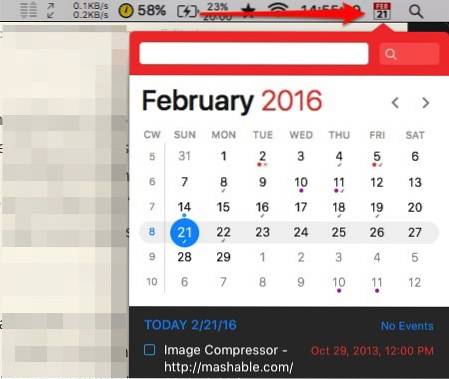
L'application se synchronise de manière transparente avec son homologue iOS et le calendrier iCloud d'Apple, prend en charge les alertes basées sur l'emplacement, ajoute et affiche automatiquement des cartes pour vos événements, et peut être invoquée à l'aide de raccourcis clavier..
Boum 2
Même si vous n'avez pas les oreilles d'un audiophile, vous pouvez dire que le son de votre Mac entre dans la catégorie des audibles. Boum 2 (19,99 $ US) est le correctif. Il analysera votre système et optimisera le son en fonction du résultat. Il restera silencieux sur la barre de menus et vous pourrez l'utiliser pour augmenter ou diminuer le volume global de votre système.
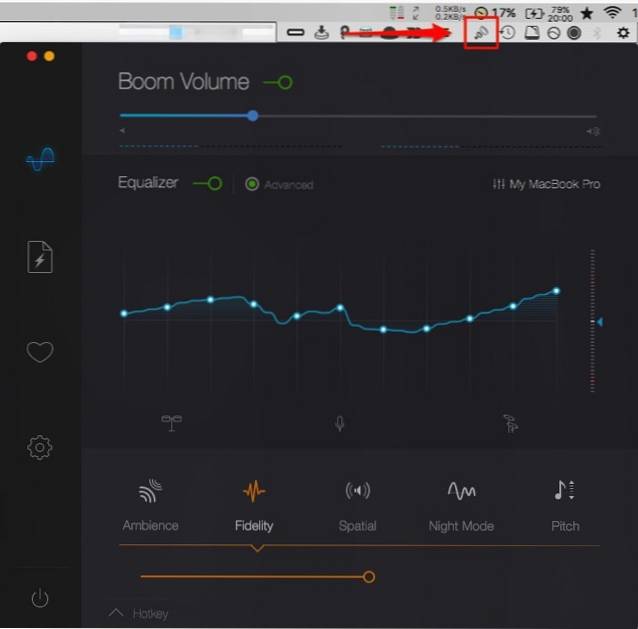
Si vous ouvrez la fenêtre principale, vous avez accès à plus de contrôle, y compris des options pour appliquer des effets, et basculer entre différents paramètres sonores tels que Jazz, Rock, Classique, Hip Hop, House, Film, etc. Vous pouvez également utiliser l'application iOS comme la télécommande.
flux
Travailler de longues heures devant l'écran de l'ordinateur peut vous fatiguer les yeux. Vous avez besoin de l'aide de flux (gratuit) pour réchauffer l'écran de votre ordinateur pendant la nuit et le ramener à la couleur et à la luminosité normales pendant la journée. L'application s'ajustera en fonction de votre heure et de votre emplacement.
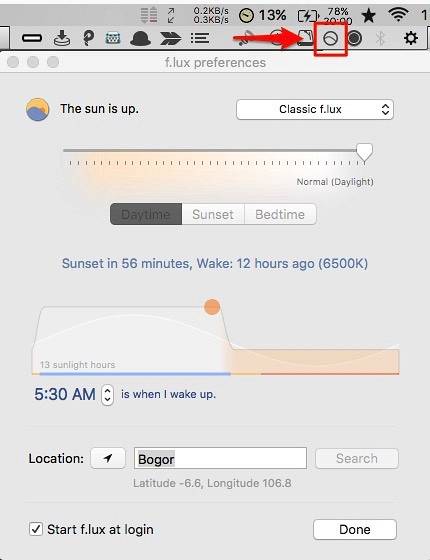
Il vous suffit de télécharger et d'installer f.lux. Ensuite, vous pouvez l'oublier car l'application fait son travail tranquillement à partir de la barre de menus.
Copier et coller
L'une des meilleures caractéristiques de tout ordinateur moderne est peut-être la possibilité de copier et coller des informations numériques. Si vous utilisez fréquemment votre ordinateur, il y aura des tonnes d'opérations de copier-coller que vous effectuez chaque jour; allant de simples extraits de textes à d'énormes fichiers et dossiers. Malheureusement, le presse-papiers de Mac n'est pas conçu pour contenir plus d'un élément.
C'est pourquoi nous avons besoin de l'aide des gestionnaires de presse-papiers pour conserver un historique des éléments copiés à utiliser à nouveau plus tard. Il existe des alternatives à ce type d'applications, mais celles que j'utilise sont visuellement riches Pâte (6,99 $ US) qui peut contenir jusqu'à un nombre illimité d'éléments dans l'historique de son presse-papiers.
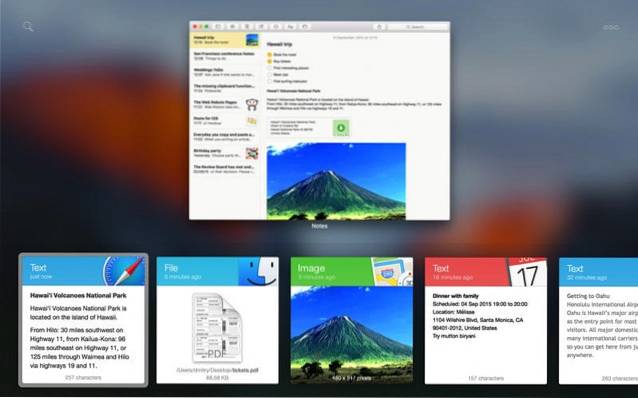
Mais si vous êtes plutôt du genre glisser-déposer, vous voudrez peut-être essayer Yoink (6,99 $ US). En plus de rester dans la barre de menus, vous pouvez placer le conteneur numérique de Yoink sur l'un des côtés de votre écran. Vous pouvez faire glisser un élément d'une fenêtre source vers Yoink, basculer vers la fenêtre de destination et faire glisser l'élément de Yoink vers la destination.
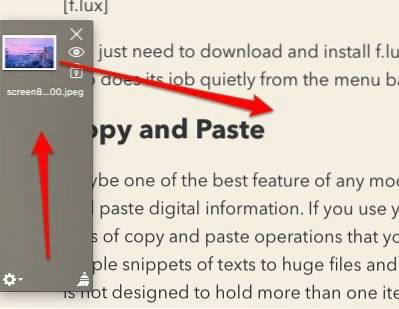
Services de stockage dans le cloud
Un ou plusieurs services de stockage cloud comme Dropbox ou alors Boîte (tous deux gratuits avec des options de mise à niveau) pour gérer vos fichiers à la fois localement et dans le cloud. Mais le service cloud le plus utile que vous pouvez ajouter à votre barre de menus est Droplr (libre).
Droplr vous aidera à partager vos fichiers facilement. Faites glisser et déposez vos fichiers sur l'icône Droplr dans la barre de menus, et vos fichiers seront téléchargés sur votre stockage Droplr. Vous obtiendrez le lien vers les fichiers que vous pouvez partager avec vos amis. Les utilisateurs gratuits peuvent conserver les fichiers dans le stockage cloud pendant 24 heures. Les fichiers des utilisateurs payants ne seront jamais supprimés.
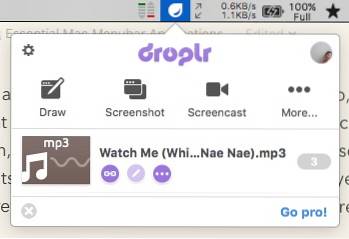
Droplr s'intègre également bien à Slack pour un partage de fichiers plus facile entre les membres de l'équipe.
La batterie
Si vous travaillez avec MacBook, la batterie devrait être l'une de vos principales préoccupations. Les MacBook modernes ont une autonomie incroyable, mais les performances de n'importe quelle batterie se dégraderont avec le temps, et personne ne peut encore rien y faire. Une chose que vous pouvez faire pour le moment est de surveiller les performances de votre batterie et, espérons-le, avec un soin approprié, prolongera la durée de vie de la batterie..
Si votre objectif est simplement de savoir combien de temps il vous reste avant de devoir brancher votre MacBook sur l'adaptateur, ou combien de temps pour charger l'ordinateur portable jusqu'à ce que la batterie soit pleine, vous pouvez utiliser Moniteur de batterie mince (libre). L'application est un simple indicateur de batterie de la barre de menu qui prend 70% moins d'espace que l'indicateur de batterie Mac OS X.
Mais si vous voulez quelque chose de plus avancé qui puisse également vous aider à maintenir et prolonger la durée de vie de votre batterie, vous pouvez essayer Jus de fruit (9,99 $ US). L'application vous indiquera combien de temps votre MacBook doit rester débranché chaque jour pour optimiser la santé de la batterie, recommandera un cycle de maintenance une fois par intervalle de temps, conservera les statistiques de votre utilisation de la batterie, et plus encore. Tous ces éléments sont basés sur l'état de la batterie, l'âge, l'usine, la capacité, le numéro de durée de vie et votre modèle d'utilisation.
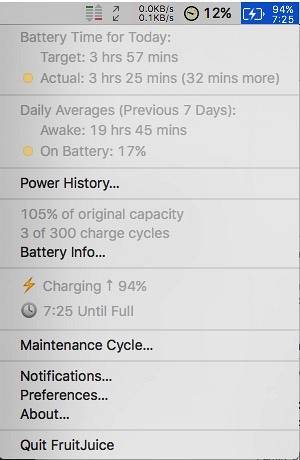
Prendre une capture d'écran
Les applications de capture d'écran sont un autre exemple d'application de barre de menus parfaite, où les utilisateurs peuvent accéder à différents types de menu de capture d'écran tels que la zone de capture, les fenêtres, le plein écran, le menu, la minuterie, etc. Après avoir essayé de nombreuses applications de capture d'écran, chacune avec ses avantages et les inconvénients, je n'ai pas encore trouvé le parfait. Mais après mûre réflexion, je recommande Skitch (gratuit) d'Evernote.
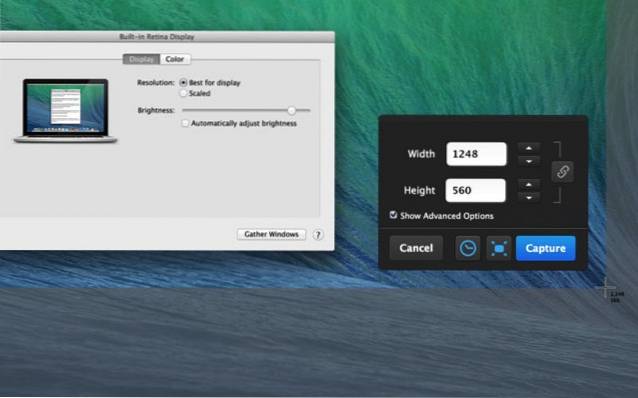
L'application s'intègre bien avec la bête de prise de notes. Il est complet et possède de nombreuses fonctionnalités d'annotation dont vous avez besoin. Une chose qui lui manque est la possibilité d'exporter tout en redimensionnant les images dans notre limite de taille prédéfinie. Si vous voulez faire ça, vous pouvez essayer Braise (25,00 $ US), ou le plus complet SnagIt (49,00 $ US).
Autres utilitaires supplémentaires
Encore envie de plus? Il existe d'autres utilitaires utiles que vous pouvez mettre dans la barre de menus tels que:
- Nettoyer mon disque (gratuit) - pour gérer et nettoyer les fichiers indésirables des disques externes
- Dompteur d'applications (14,95 USD) - pour définir la limite d'accès d'une application aux ressources système
- Petit Vif d'Or (environ 42,67 USD) - pour donner / refuser aux applications l'autorisation d'accéder à certaines connexions réseau
- Menu iStat (18,00 $ US) - un moniteur système qui vous donnera toutes les informations sur les activités de votre système
VOIR AUSSI: Conseils et applications pour garder votre Mac propre
Avez-vous des suggestions sur les autres applications qui devraient figurer dans la barre de menus de Mac? Veuillez les partager en utilisant le commentaire ci-dessous.
 Gadgetshowto
Gadgetshowto



